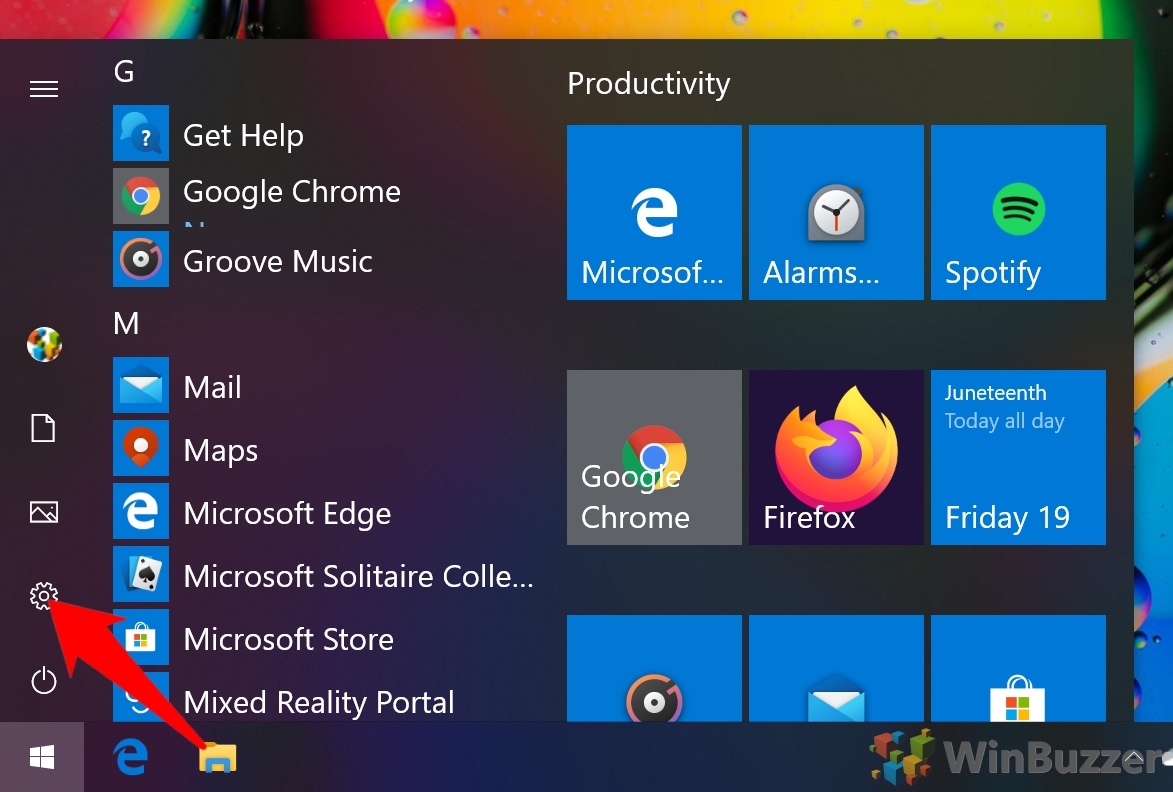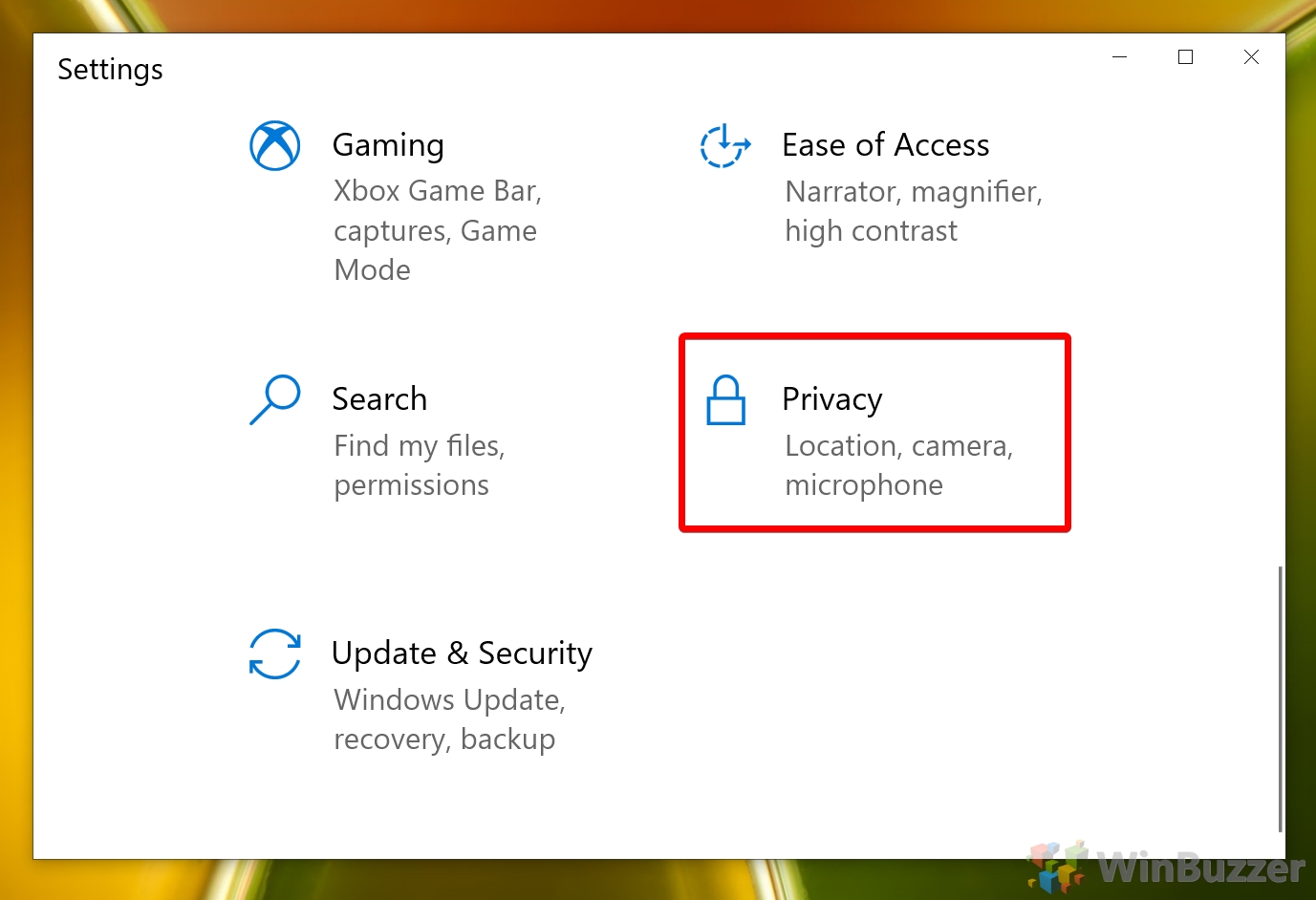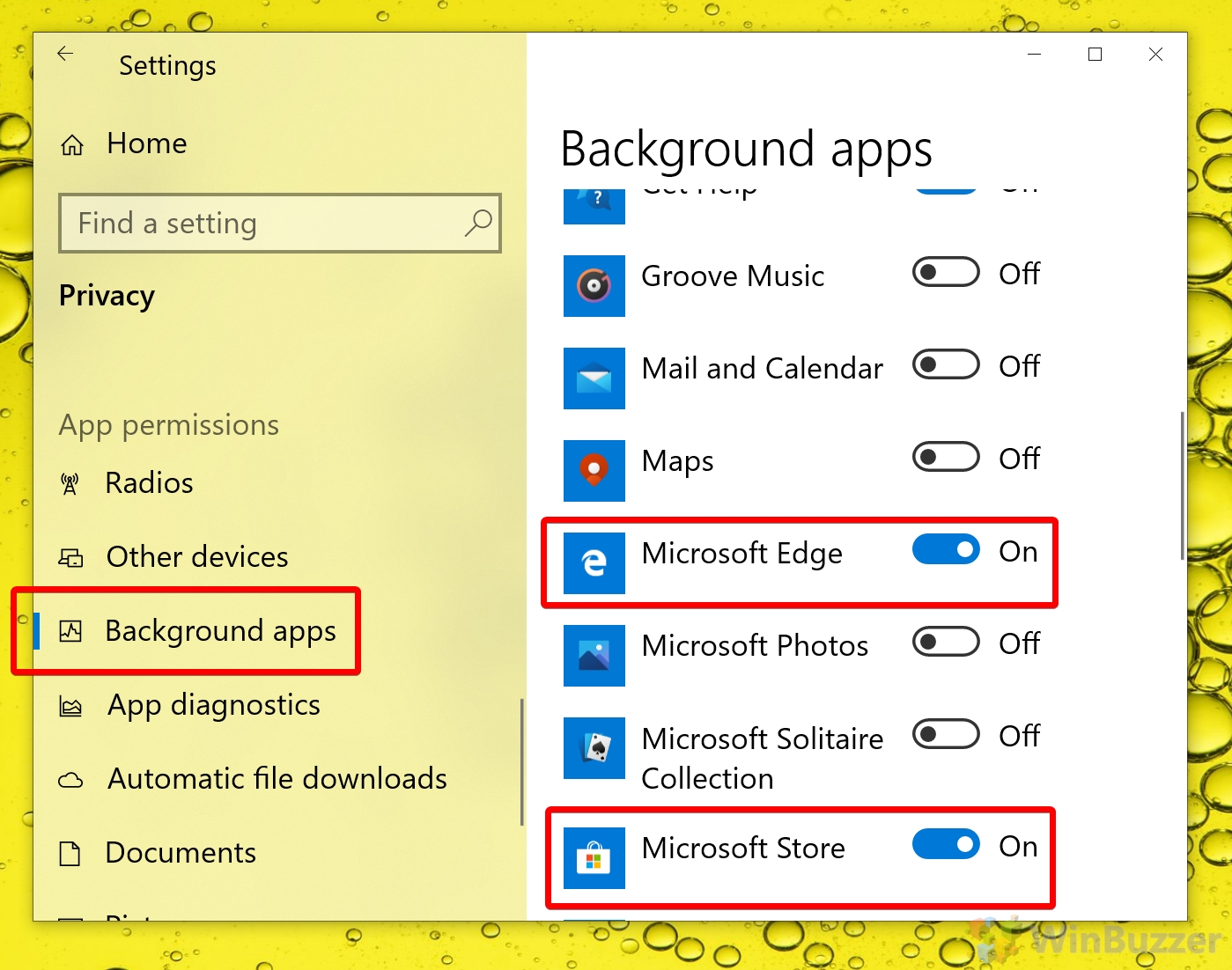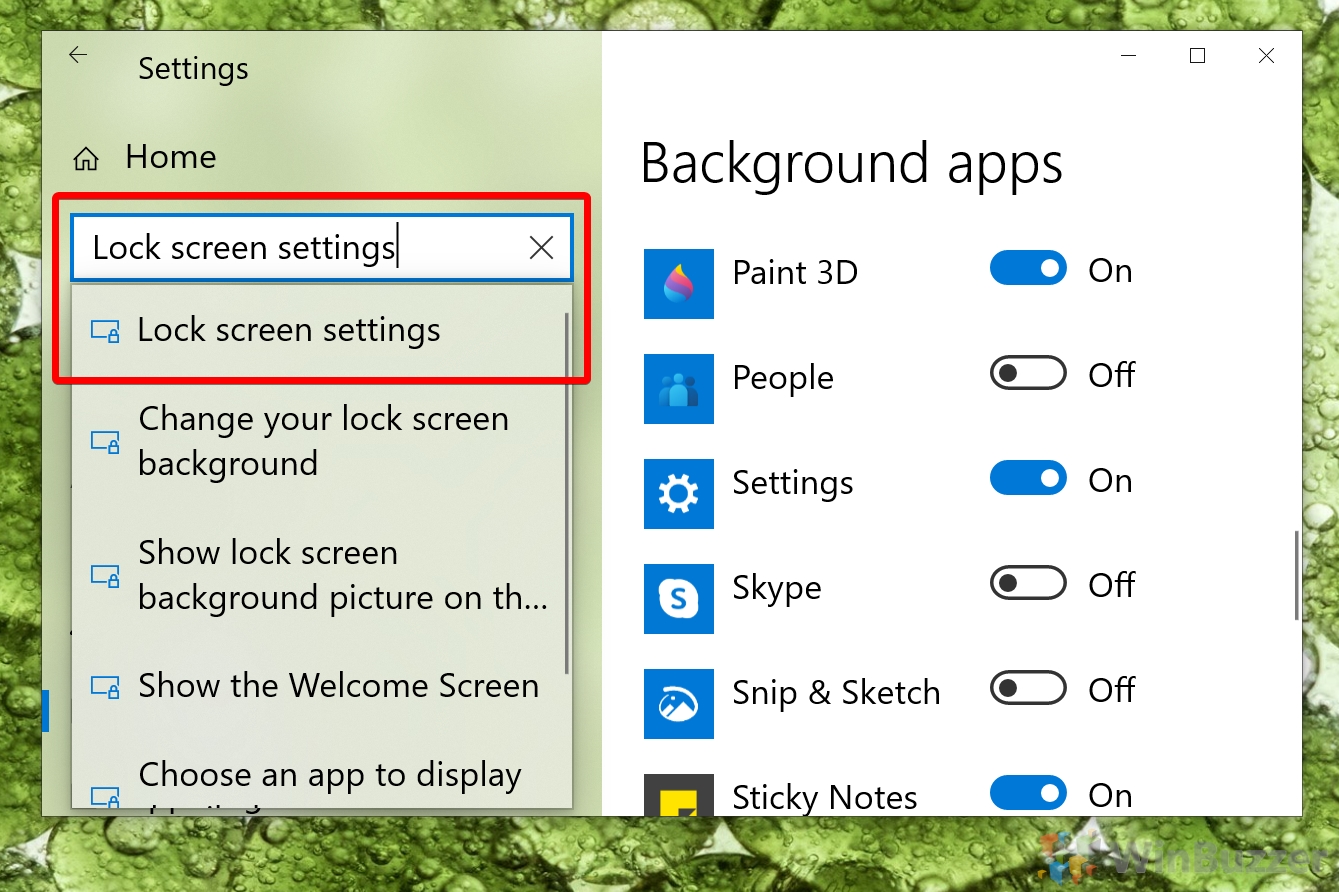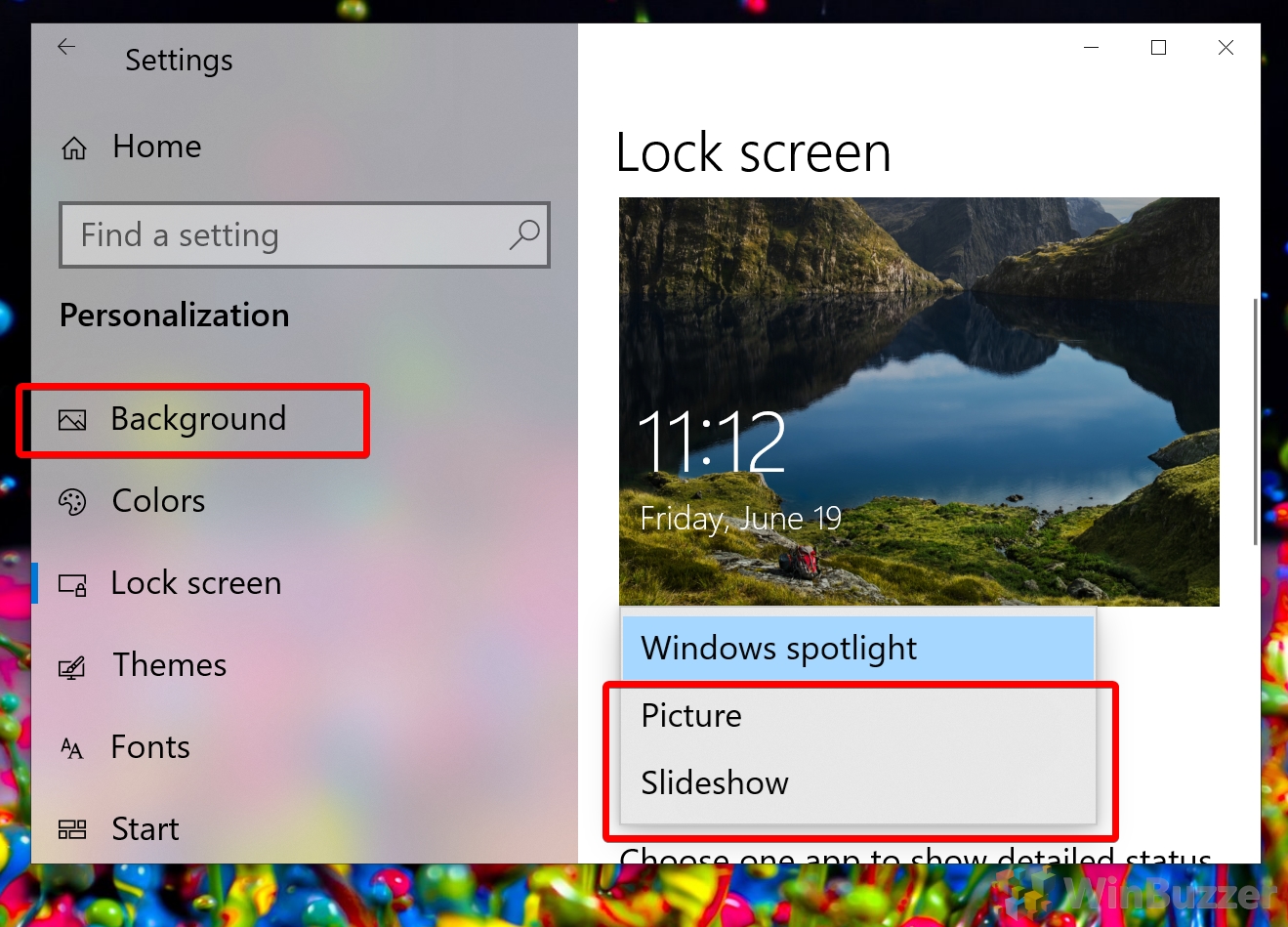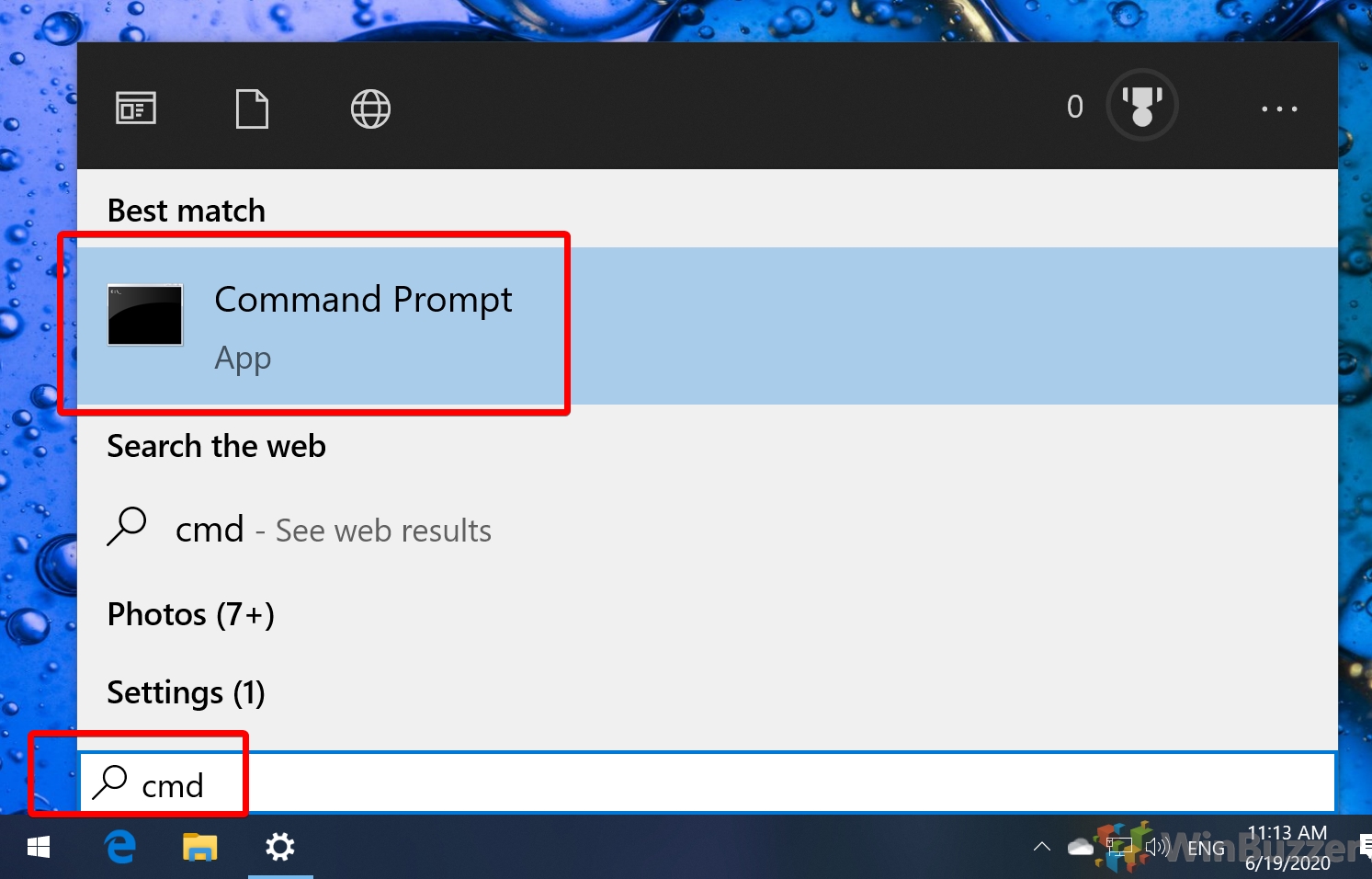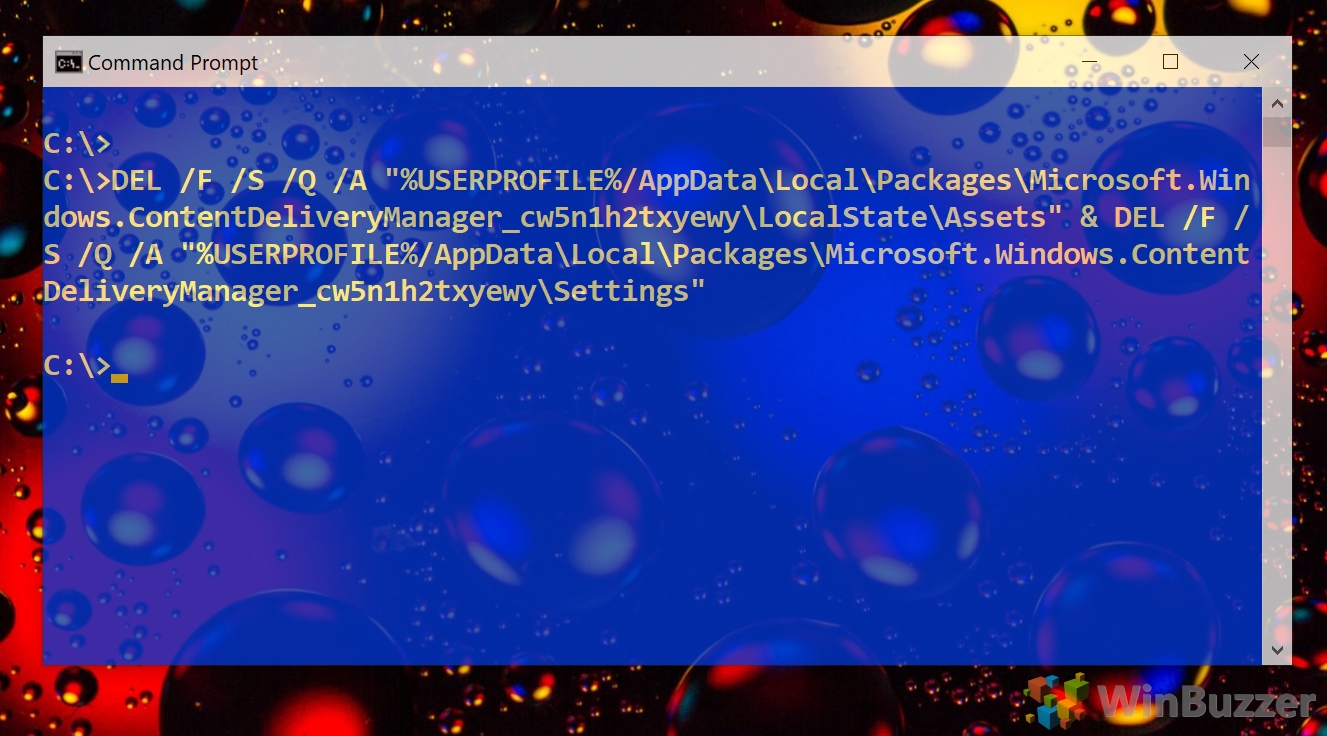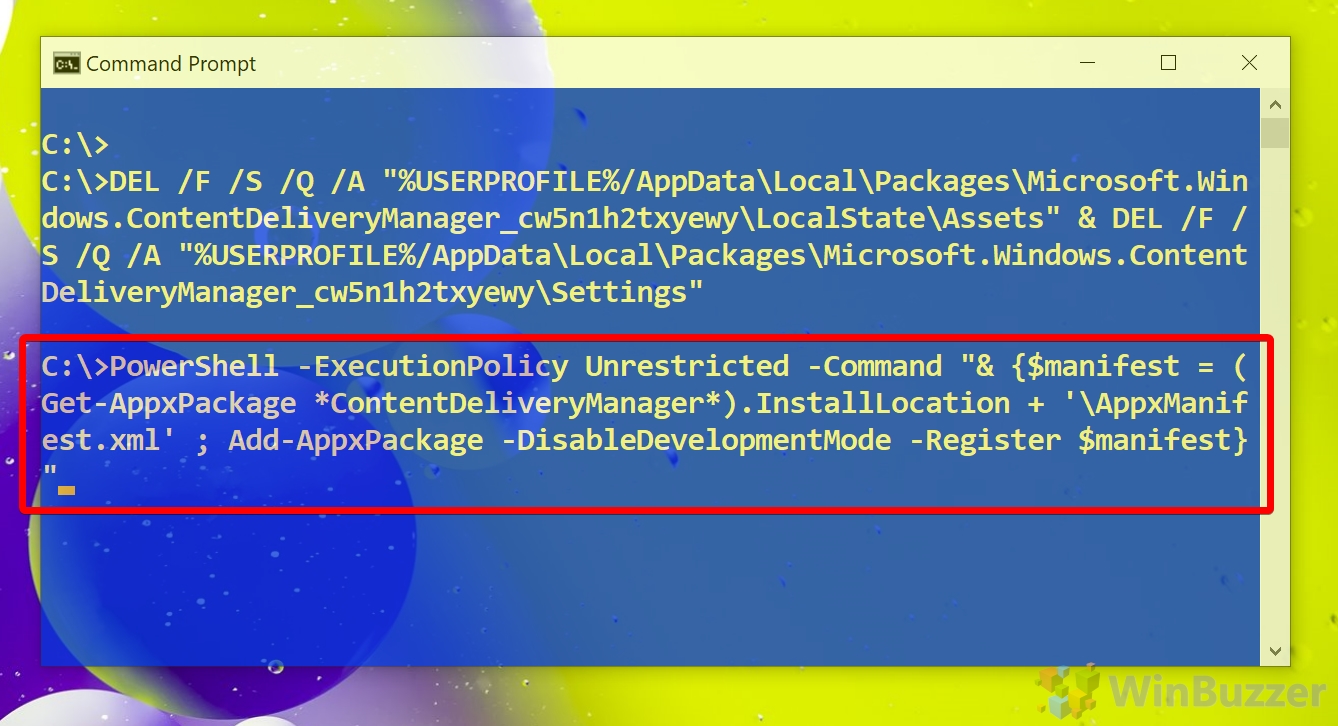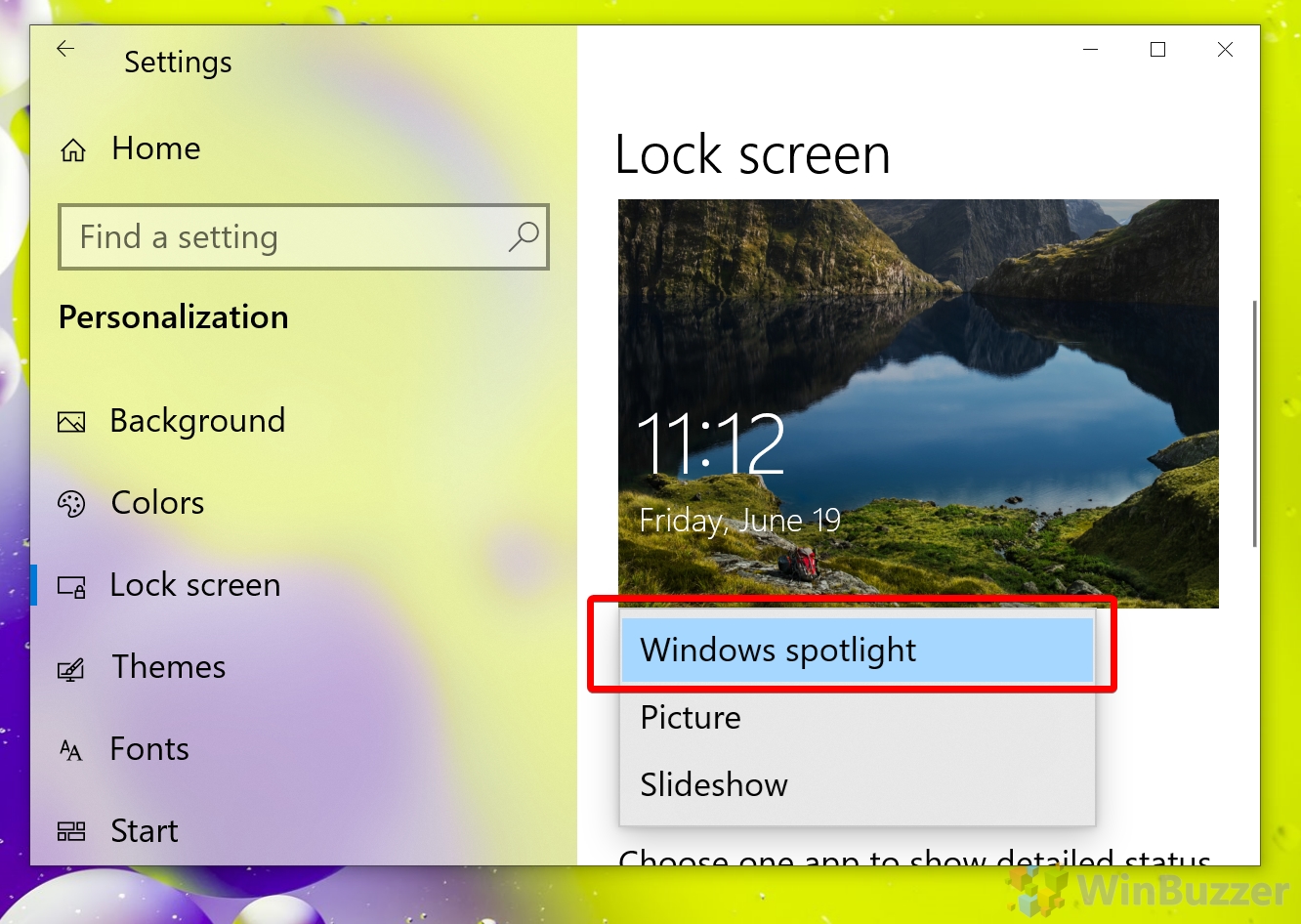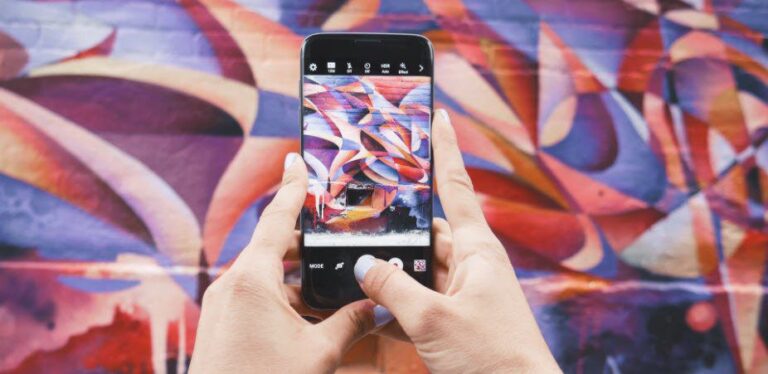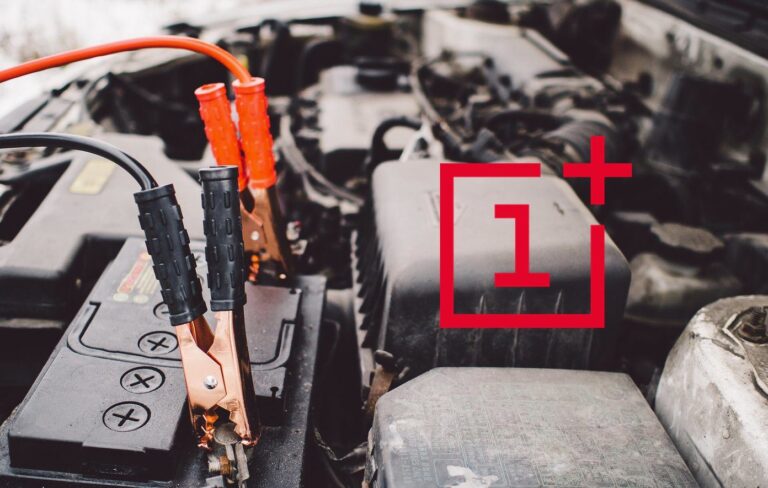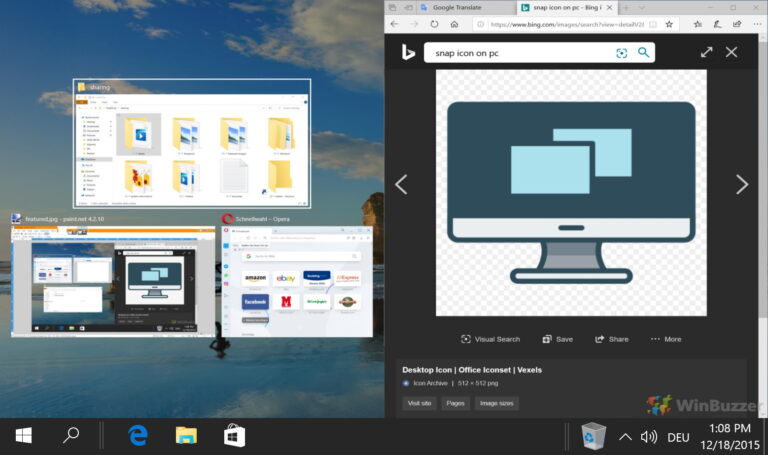Windows Spotlight не работает? Исправьте это с помощью сброса или перерегистрации
Прожектор Windows обеспечивает столь необходимое разнообразие экрана блокировки Windows 10, загружая ежедневные изображения из Bing в качестве фона. Если вы знаете, как их найти, вы также можете сохранить эти изображения Windows 10 Spotlight для красивой коллекции слайд-шоу.
Сохранение изображений Windows 10 Spotlight
К сожалению, не обошлось без проблем, и многие пользователи обнаруживают, что их Windows Spotlight не работает или зависает.
Программы для Windows, мобильные приложения, игры - ВСЁ БЕСПЛАТНО, в нашем закрытом телеграмм канале - Подписывайтесь:)
В последнем случае пользователи заметят, что их изображения в центре внимания Windows 10 не меняются. Вы можете застрять с одним и тем же изображением на экране блокировки на вечность, если не предпримете никаких действий. Другие сталкиваются с более серьезными проблемами, такими как синий экран Windows Spotlight или ошибка «Windows Spotlight недоступен».
К счастью, большинство из них можно исправить простым сбросом или повторной регистрацией функции. Есть также несколько шагов по устранению неполадок, которые обеспечат получение всех необходимых данных. Давайте начнем:
Как исправить зависание Windows Spotlight
Существует несколько факторов, которые могут привести к тому, что Windows Spotlight не работает должным образом, от неправильных настроек разрешений до проблем с его кешем или самой функцией. Начнем с самого простого.
- Откройте настройки Windows 10.
Рекомендуется проверить, есть ли у него необходимые разрешения, поскольку неправильная конфигурация часто может привести к тому, что изображения в центре внимания Windows не изменятся.

- Откройте Конфиденциальность Windows 10»

- Нажмите «Фоновые приложения».
Здесь вы должны убедиться, что для Microsoft Edge и Microsoft Store установлено значение «Вкл.». Если это не так, функция не сможет загружать изображения, необходимые для экрана блокировки.

- Включить фоновую активность настроек
В том же окне убедитесь, что для параметра «Настройки» установлено значение «Вкл.».

- Перейти к настройкам экрана блокировки
Используйте строку поиска в приложении «Настройки», чтобы найти «Настройки экрана блокировки». Щелкните первый результат.

- Установите «Фон» на «Изображение» или «Слайд-шоу» вместо «Прожектор Windows».
Чтобы сбросить и перерегистрировать Windows Spotlight, сначала необходимо отключить эту функцию в настройках Windows 10.

- Открыть командную строку
Нажмите «Пуск» и введите «cmd», щелкнув первый результат. Мы будем использовать это для выполнения сброса.

- Выполните команду для очистки активов и настроек Windows Spotlight: DEL /F /S /Q /A “%USERPROFILE%/AppData\Local\Packages\Microsoft.Windows.ContentDeliveryManager_cw5n1h2txyewy\LocalState\Assets” DEL /F /S /Q /A & “%USERPROFILE%/AppData\Local\Packages\Microsoft.Windows.ContentDeliveryManager_cw5n1h2txyewy\Settings”

- Перерегистрируйте Windows Spotlight
Введите эту команду, чтобы запустить PowerShell и повторно зарегистрировать функцию:
PowerShell -ExecutionPolicy Unrestricted -Command “& {$manifest = (Get-AppxPackage *ContentDeliveryManager*).InstallLocation + ‘\AppxManifest.xml’; Add-AppxPackage -DisableDevelopmentMode -Register $manifest}”
Перезагрузите компьютер, чтобы применить изменения.

- Повторно активируйте Windows Spotlight для экрана блокировки Windows 10
Из-за сброса ваш экран блокировки, вероятно, снова установит собственный фон. Откройте настройки экрана блокировки, измените фон на «Прожектор Windows» и проверьте, решена ли проблема.

Программы для Windows, мобильные приложения, игры - ВСЁ БЕСПЛАТНО, в нашем закрытом телеграмм канале - Подписывайтесь:)